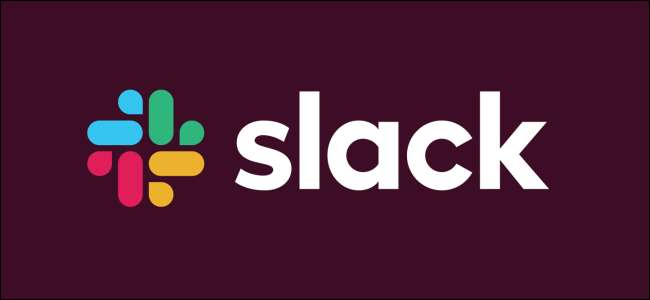
二要素認証(2FA)は優れたセキュリティツールであり、 私たちは常にそれをお勧めします 。ほとんどのアプリでは2FAを簡単にオンにでき、Slackも例外ではありません。これを有効にして、自分をより安全にする方法は次のとおりです。
Slackワークスペースにログインする必要があるため、最初にSlackデスクトップアプリまたは[yourworkspace].slack.comでログインしてください。入ったら、ワークスペースの名前の横にある矢印をクリックし、[プロファイルとアカウント]をクリックします。

アカウント情報は画面の右側に表示されます。省略記号(3つのドット)をクリックし、表示されるメニューで[アカウント設定を開く]をクリックします。
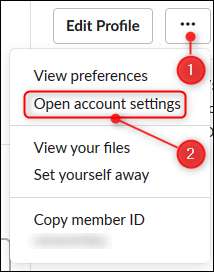
ここで、アカウント設定を選択したり、通知設定を変更したり、プロファイルを修正したりできます。 2FAを設定するには、[2要素認証]オプションの横にある[展開]ボタンをクリックします。
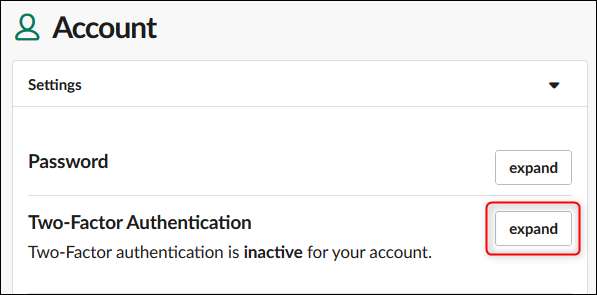
次に、「2要素認証の設定」をクリックします。
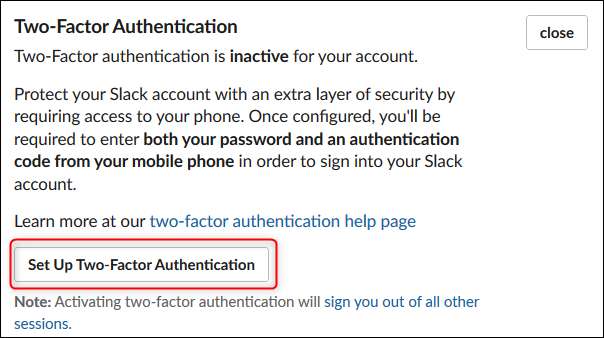
これで、2FAコードの受け取り方法を選択できます。ここで紹介するプロセスであるオーセンティケーターアプリの使用をお勧めしますが、必要に応じてSMSを使用することもできます。 2FAをまったく使用しないよりはまし 。
警告の言葉: Slack2FAを3つの異なるオーセンティケーターアプリでテストしました。 Authy 、 Google認証システム 、および Microsoftオーセンティケーター 。 3つすべてが単一のSlackインスタンスでうまく機能しました。ただし、2番目のSlackインスタンスを追加すると、AuthyとGoogle Authenticatorはそれを2番目のアカウントとして正しく追加しましたが、Microsoft Authenticatorは最初のSlackアカウントを上書きして、ロックアウトしました。バックアップコードの使用に戻りましたが、それでも面白くありませんでした。したがって、2FAを複数のSlackインスタンスに追加する必要がある場合は、AuthyまたはGoogleAuthenticatorをお勧めします。
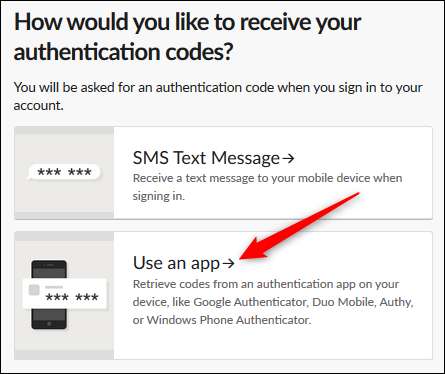
プロセスの最初のステップは、オーセンティケーターアプリをインストールすることです。これは、既に完了していることを前提としています。 2番目のステップでは、オーセンティケーターアプリを開き、アカウントを追加します。 Slackが表示するQRコードに携帯電話のカメラをかざし、アプリの指示に従います。最後に、オーセンティケーターアプリによって生成されたコードを入力します。
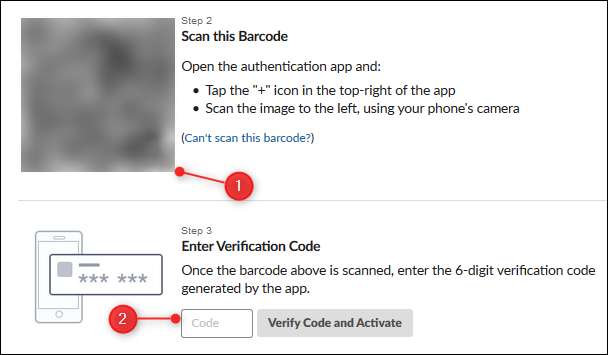
Slackは、携帯電話を紛失した場合にアカウントにアクセスするために使用できるバックアップコードのパネルを表示します。これらのコードのコピーを安全な場所に保管してください(明らかに、スマートフォンがアクセスする必要のない場所)。
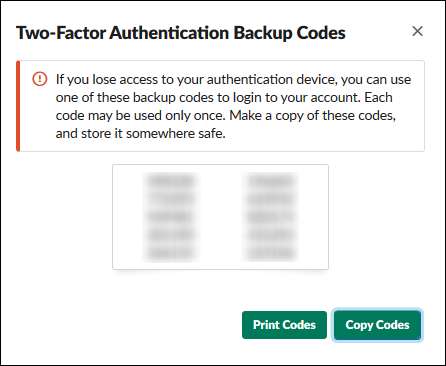
これで、Slackアカウントが2FA用に設定および構成されました。携帯電話にSlackアプリがある場合は、2FAコードを入力せずにログインできる「マジックリンク」をメールで送信します。そして、それがすべてです。
2FAの良さをもっと知りたいですか?他のガイドをご覧ください Gmail 、 Snort 、および Apple ID 同じように。







